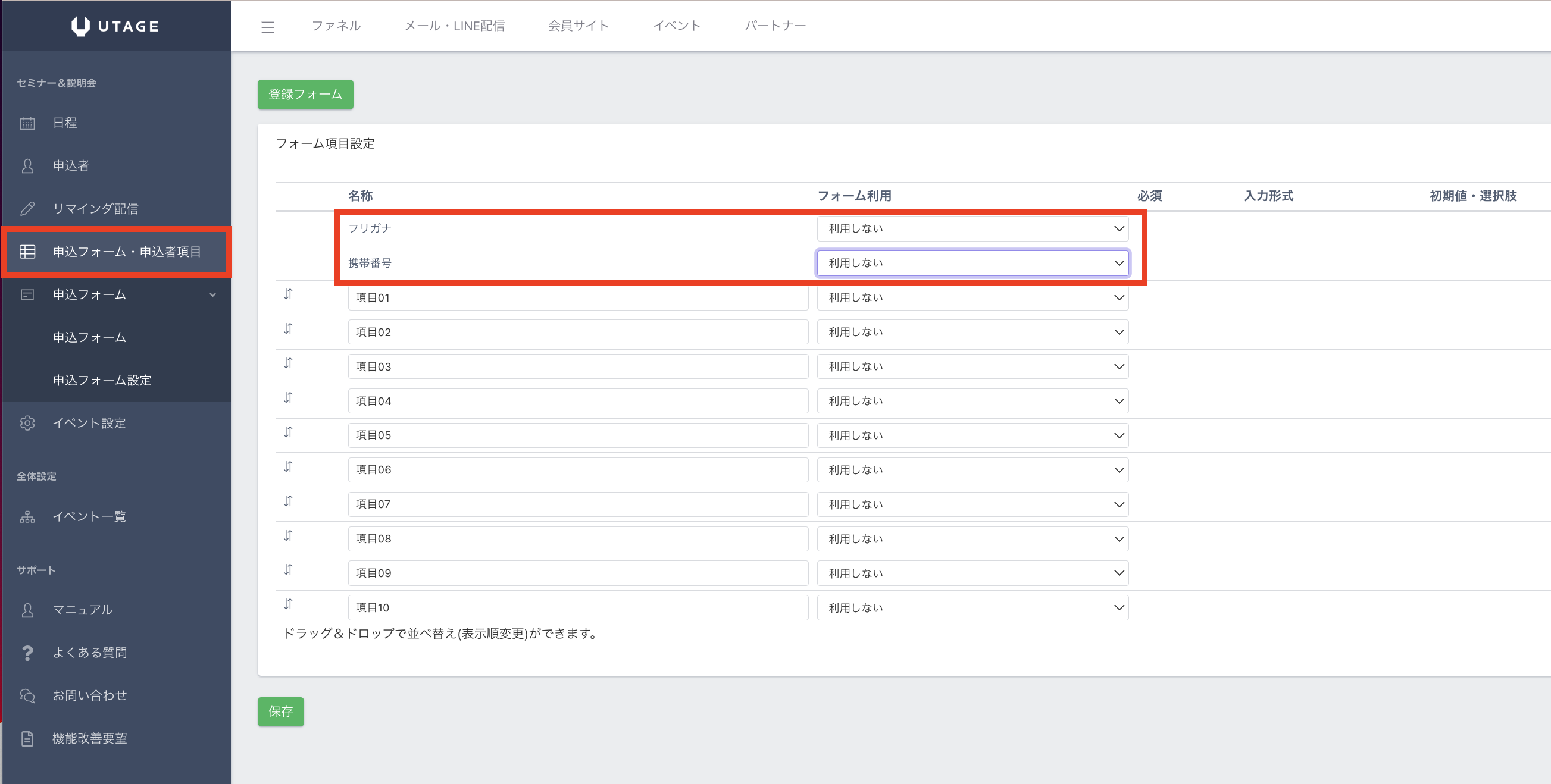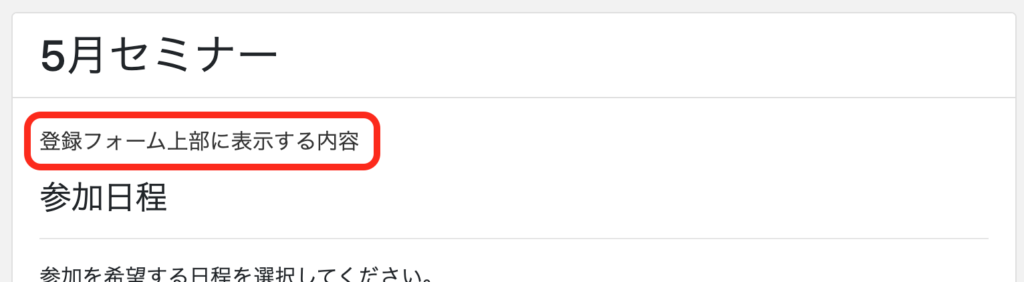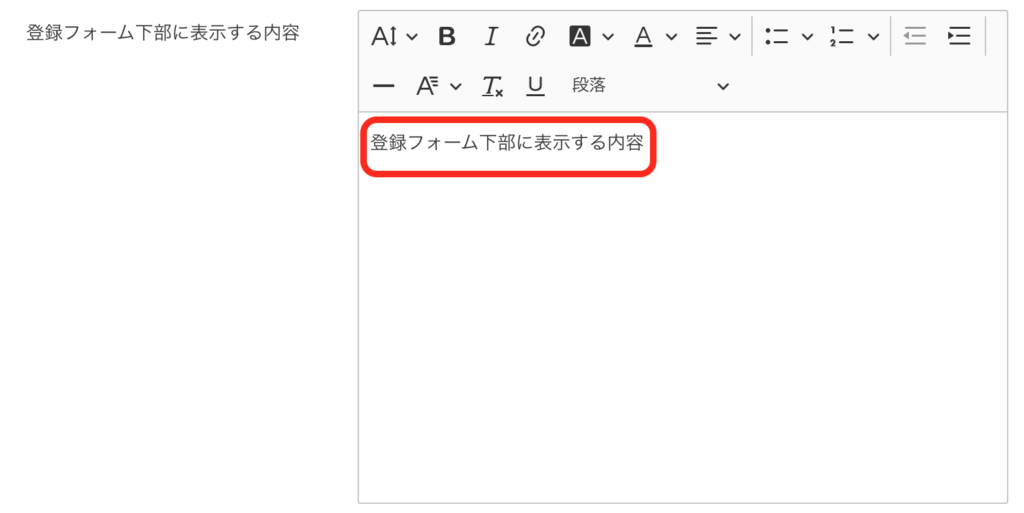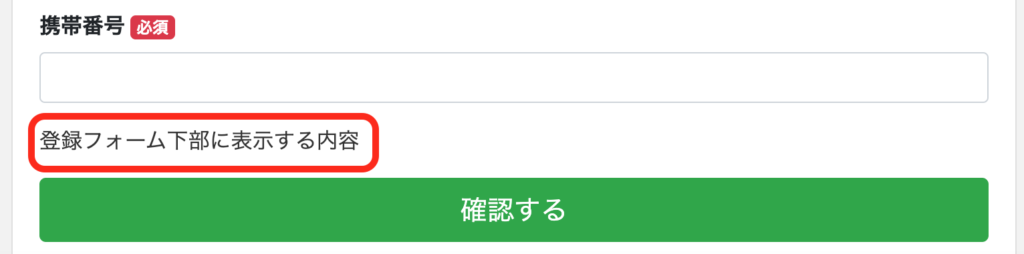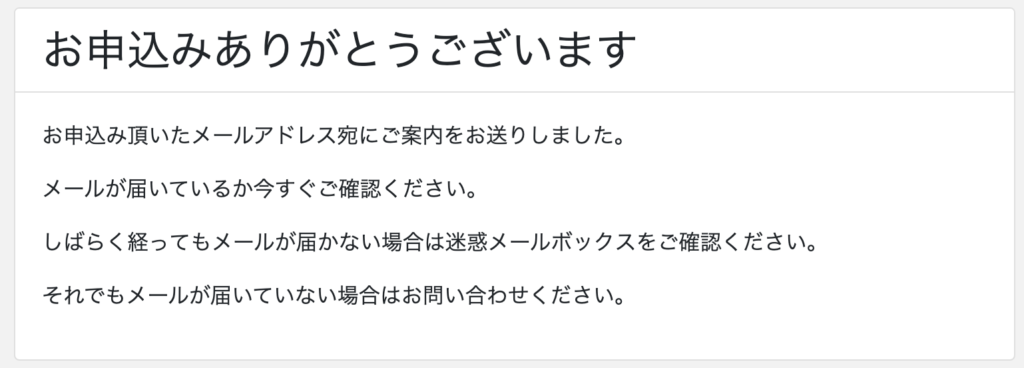イベント申し込みフォーム
イベント日程の追加が完了したら、申し込みフォームを作成します。
利用が必要なケース・利用しなくて良いケース
・利用が必要なケース
イベントを行う場合には必要です。
・利用しなくて良いケース
イベントを行わない場合には利用の必要はございません。
設定方法
1.該当イベントの「申込フォーム設定」をクリックします。
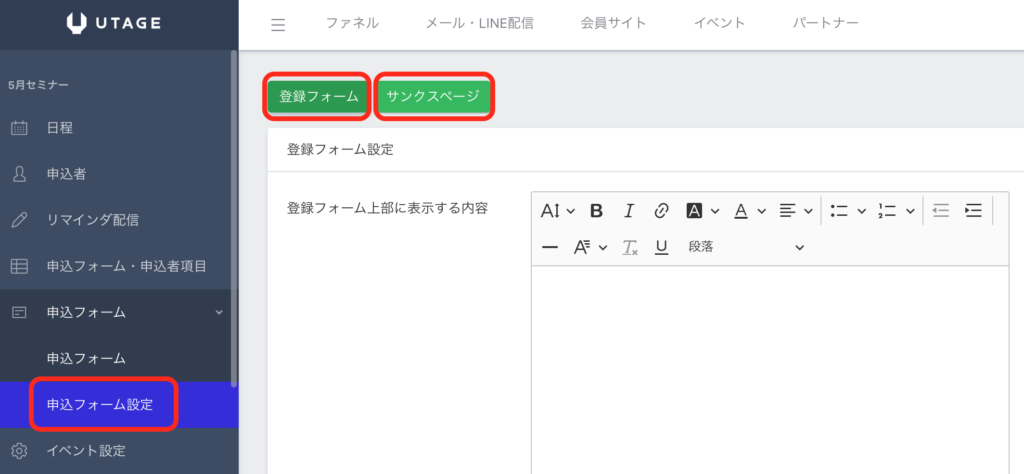
2.登録フォームを設定します。
表示項目はお名前、フリガナ、メールアドレス、携帯番号がデフォルトとなっています。
デフォルトの表示内容のみで問題ない場合は、特別な設定は必要ありません。
「申込フォーム・申込者項目」から、フォームで使用する項目を設定できます。
項目は最大20個まで追加可能です。
※デフォルトで表示されている「フリガナ」「携帯番号」は使用しない設定も可能です。
※「お名前」「メールアドレス」は入力必須のため、非表示にはできません。
また、イベント申込時の項目を追加することも可能です。
名称を追加したい項目名に設定し
フォーム利用を「利用する」にご変更ください。
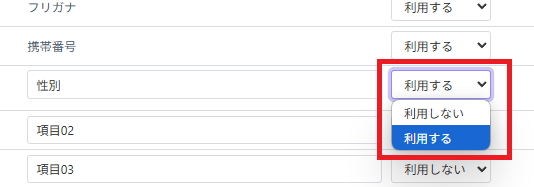
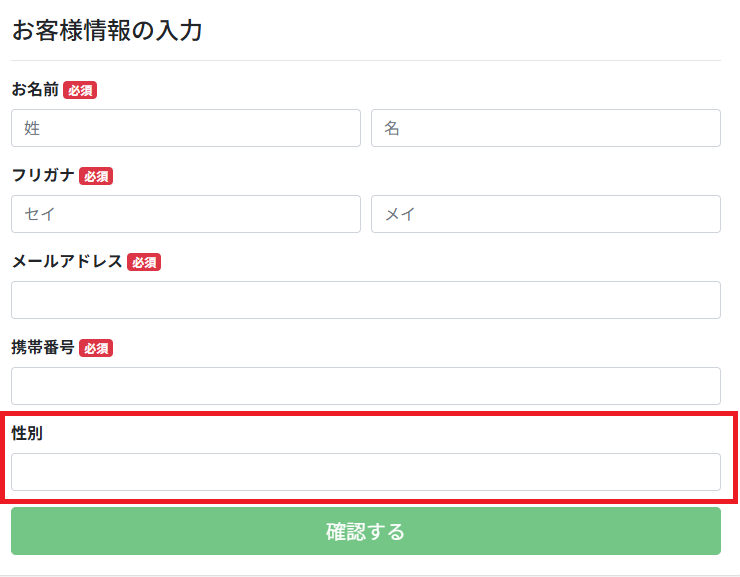
※追加した申込者項目の記入内容は、イベント・申し込み > イベント名選択 > 申込者よりご確認いただけます。
シナリオの読者項目には反映されませんのでご注意ください。
登録フォームのカスタマイズできる箇所としては、
イベント予約フォームの上部とフォームの下部にテキストを追加することができます。
※テキスト追加が反映されるのは、イベント・予約 > イベント名選択 > 申込フォーム > 申込フォーム
から取得したイベント・予約機能側で発行した申込フォームのみとなります。
(ファネル機能でページ作成した場合は、ファネル機能側で表示内容を適宜追加してください)
◆登録フォーム上部に表示する内容
編集画面
表示場所
◆登録フォーム下部に表示する内容
編集画面
表示場所
◆headタグの最後に挿入するJavaScript
“Google アナリティクス””Facebookピクセル”などを使用してトラッキングをされる方のご利用を想定しています。
登録フォームは、ファネル機能と連携してよりカスタマイズしたフォームの作成も可能です。
3.サンクスページを設定します。
デフォルトの表示内容のみで問題ない場合は、特別な設定は必要ありません。
オリジナルの内容に書き換えることもできます。
◆サンクスページの設定
編集画面
表示内容
デフォルト表示内容
編集後表示内容
◆headタグの最後に挿入するJavaScript
“Google アナリティクス””Facebookピクセル”などを使用してトラッキングをされる方のご利用を想定しています。
申込フォームから申込みが発生した場合
作成した申込みフォームから申込みが発生した場合、以下のように登録内容が連動します。
1.申込者に参加日程でデータが登録されます
2.参加日程に定員が設定されている場合は、残席数がリアルタイムで-1されます。
残席数がゼロ(満席)になった場合は、日程は選択不可となり、残数は「満席」と表示されます。
次のステップ